Бортовые компьютеры сегодня одни из необходимых и незаменимых приборов. Наличие такого оборудования, вкупе со штатным маршрутным компьютером, сделает поездку на автомобиле комфортнее и безопаснее, предоставив водителю исчерпывающую информацию о состоянии транспортного средства.

Особенности компьютеров Multitronics
Бортовые компьютеры "Мультитроникс" выгодно отличаются от аналогов большим количеством настроек и функций, которые позволяют реализовать запросы любых пользователей и настроить прибор под конкретные требования. Автовладелец может самостоятельно сгруппировать на дисплее различные параметры, отрегулировать систему оповещений — как звуковую, так и визуальную, и подключить парктроники той же марки.
Современные модели автомобилей оснащаются электронными системами и различными датчиками, отвечающими за работоспособность упомянутых систем и прочих узлов. Управление всеми системами автомобиля осуществляется при помощи датчиков и ЭБУ, который к тому же сохраняет в своей памяти коды неисправностей всей системы или отдельно взятых датчиков. Штатные бортовые компьютеры автомобиля не отображают коды зафиксированных ошибок, а при появлении таковых водитель может не заметить сработавшую лампу-индикатор на приборной панели. К тому же при обнаружении сигнала сложно определить, можно ли продолжать движение или лучше остановиться.

Функциональность
Бортовые компьютеры "Мультитроникс" предупреждают водителя в автоматическом режиме и позволяют расшифровать более 10 тысяч ошибок электронного блока управления двигателем. Функционал включает в себя запоминание всех ошибок и внесение информации о них в журнал памяти с регистрацией 40 параметров на момент фиксации неисправности. Некоторые модели компьютеров позволяют быстро пересылать журнал ошибок на телефон, адрес почты или в любое СТО.
Часть функций по диагностике и управлению электронными системами автомобиля выполняется не ЭБУ, а отдельными блоками, которых в одном транспортном средстве может быть более 20 (к примеру, АБС, АКПП, ЭМУР, подушки безопасности, электропакет и многие другие). Лампы диагностики на приборной панели, как правило, не отображают неисправности упомянутых выше систем, соответственно, водитель не может быть осведомлён об их неполадках.
Бортовые компьютеры Multitronics фиксируют и сбрасывают ошибки более 60 подобных дополнительных систем. Столь широкий функционал делает работу с такими инструментами комфортной, гарантирует безопасность поездок, позволяет сэкономить время обслуживания и эксплуатации транспортного средства.
При наличии в машине автоматической трансмиссии бортовой компьютер оповещает водителя о перегреве АКПП, предупредит о необходимости проведения нештатной замены масла.
Бортовые компьютеры отличаются набором функций, типом дисплея, конструкцией и поддержкой разных автомобилей.
В инструкции по эксплуатации описано, как подключить бортовой компьютер "Мультитроникс" к автомобилю — достаточно вставить в разъём диагностики OBD-2 вилку от прибора.

Типы бортовых компьютеров
Все бортовые компьютеры подразделяются на две основные категории:
- Универсальные. Синхронизируются с автомобилями любых марок и моделей. В большинстве случаев устанавливаются в качестве альтернативы внутрисалонному зеркалу. Нередко такие компьютеры крепят к лобовому стеклу.
- Индивидуальные. Такие устройства предназначены либо для конкретной модели автомобиля, либо для машин одной серии. К примеру, для ВАЗ-2110 бортовые компьютеры "Мультитроникс" выпускаются отдельно и ориентированы на модели ВАЗ-2109 и ВАЗ-2108 по старой приборной панели. Такие устройства обладают большей эффективностью и функционалом и устанавливаются в приборную панель автомобиля.
Отдельно стоит упомянуть карбюраторные и инжекторные модели. Последние пользуются большей популярностью среди автолюбителей. Что касается бортовых компьютеров "Мультитроникс" для ВАЗ-2114, то они разрабатываются отдельно с учётом особенностей торпеды.

Стоимость
Бортовые компьютеры "Мультитроникс" реализуются по следующим ценам:
- Минимальная стоимость бортового компьютера для автомобилей ВАЗ составляет 1200–1300 рублей. Более серьёзные модели с расширенным функционалом стоят порядка 2500 рублей и оснащены цветным дисплеем. Новинки бортовой электроники стоят порядка 5–6 тысяч рублей.
- Для бортовых компьютеров марки "Гамма", к примеру, минимальная цена составляет 3200 рублей, максимальная – 7 тысяч рублей.
Установка бортового компьютера "Мультитроникс"
Монтаж бортового компьютера может производиться автовладельцем самостоятельно без обращения в сервисные центры. Комплектация включает в себя не только инструкцию к бортовому компьютеру "Мультитроникс", в котором подробно описан процесс установки, но и колодку контактов. С её помощью устройство подключается к электронному разъёму. Сам разъём располагается в нижней части торпеды с правой стороны. Чтобы добраться до него, необходимо снять пластиковую накладку.
Основной проблемой, с которой сталкиваются автолюбители при установке компьютера, является распиновка разъёмов. В инструкции приведена схема, на которой подробно указано, к каким системам открывается доступ после подключения бортового компьютера. Для корректного функционирования устройства подключают К-линию.

Сама К-линия представляет собой канал, по которому передаются наиболее значимые данные: информация по ошибкам, температура двигателя и прочие. Её подключение осуществляется к главному разъёму, который находится под рулевой колонкой с левой стороны. В комплекте к бортовому компьютеру "Мультитроникс" поставляется специальная проводка, при помощи которой устройство подключается к разъёмам.
Не менее важным моментом в установке является подключение диагностических разъёмов. Контактные колодки бывают двух видов — Euro-2 и Euro-3. При неправильном подключении бортового компьютера "Мультитроникс" к ВАЗ-2115 диагностика автомобиля и всех систем будет проводиться некорректно.
Неисправности и замена устройства
Как говорят автомобилисты, в случае выхода бортового компьютера "Мультитроникс" из строя единственным способом устранения неисправностей является его замена. Конечно, прибор можно отремонтировать, однако его восстановлением занимаются только в сервисных центрах за крупные суммы. Целесообразнее будет приобрести новую модель и подключить её своими руками.
Если бортовой компьютер выдаёт некорректные данные, то велика вероятность того, что в результате тряски и вибрации отошли контакты. Неисправность устраняется очень просто — достаточно проверить проводку и подтянуть контакты в нужных местах.
Отзывы свидетельствуют, что выводить на дисплей неправильную информацию бортовой компьютер начинает в результате различных сбоев. В автомобильный сервис отправляются только в таких случаях. Специалисты проверяют оборудование и перепрошивают его в случае необходимости, обновляя программное обеспечение.

Эксплуатация
Современные модели бортовых компьютеров обладают широким функционалом, охватывающим более 500 опций. Для освоения устройства необходимо ознакомиться с инструкцией по эксплуатации, поставляющейся в комплекте. Отзывы свидетельсвуют, что основные нюансы, на которые стоит обратить пристальное внимание, — это символы и команды, которые сообщают о состоянии систем и двигателя автомобиля.

Управление
В зависимости от выбранной модели компьютера количество функций и клавиш разнится, однако все их можно разделить на несколько категорий:
- Техническое обслуживание. Команды по замене смазки или фильтров до прохождения следующего ТО создаются при помощи клавиш данной категории.
- Системные ошибки. На дисплей компьютера выводятся ошибки систем. Все коды ошибок приведены в инструкции по эксплуатации.
- Диагностика. Информация о состоянии автомобиля, его системах, узлах и основных деталях. Многие модели бортовых компьютеров позволяют направлять команды на отдельные узлы авто.
- Маршрутизатор. Функций данной категории клавиш много: объём топлива, чёрный ящик, расход топлива, средняя скорость движения автомобиля.

Доброго времени суток!
Вот сегодня обновил БК, кто то просил инструкцию по обновлению.
Инструкция на примере бортового компьютера Multitronics c350
Итак, первое что нужно сделать — это узнать версию аппаратной реализации.
Идем в машину, включаем БК, жмем кнопку "service", листаем вниз стрелками, находим параметр "Инфо производителя", жмем кнопку "set", читаем что за цифрыбуквы в верхнем правом углу
В моем случае версия аппаратной реализации e32A, а еще есть e32B

Вынимаем БК из установочного места, отключаем колодки подключения и тащим его домой.
Внимание! Запрещается подавать питание на МК при подключенном
разъеме mini-USB
Необходимый комплект для перепрошивки:
1. Бортовой компьютер Multitronics c350 (БК)
2. Программа Boot32. exe (см. на сайте www.multitronics.ru/).
3. Файл прошивки (см. на сайте www.multitronics.ru/).
4. Архив с драйверами (см. на сайте www.multitronics.ru/).
5. Кабель с разъемом USB-miniUSB.
6. Персональный компьютер (ПК) или ноутбук с установленной операционной
системой Microsoft Windows 98 и выше и свободный USB-порт.
Установка драйверов БК (на примере ОС Microsoft Windows XP)
1. Распакуйте архив с драйверами на жесткий диск ПК (например на диск С:)
2. Подключите БК с помощью кабеля USB-miniUSB к ПК.
3. При появлении окна установки нового оборудования выберите пункт «Установка
из указанного места».
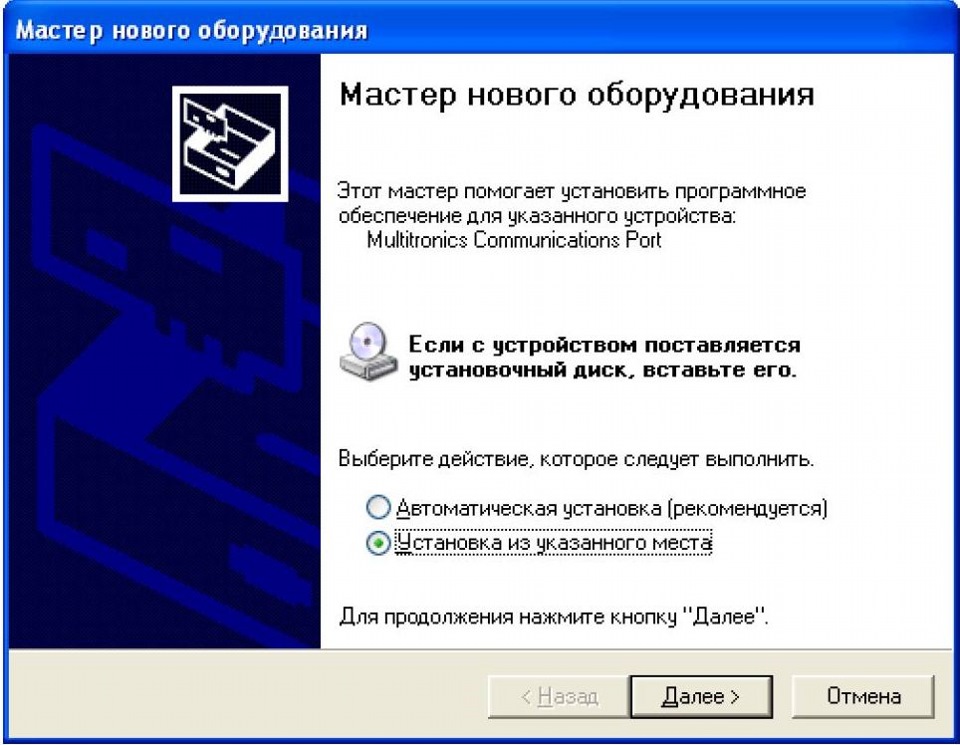
4. В появившемся окне выберите «Включить следующее место поиска» и укажите
путь до папки с драйверами (созданной в п. 2.1 настоящей инструкции).
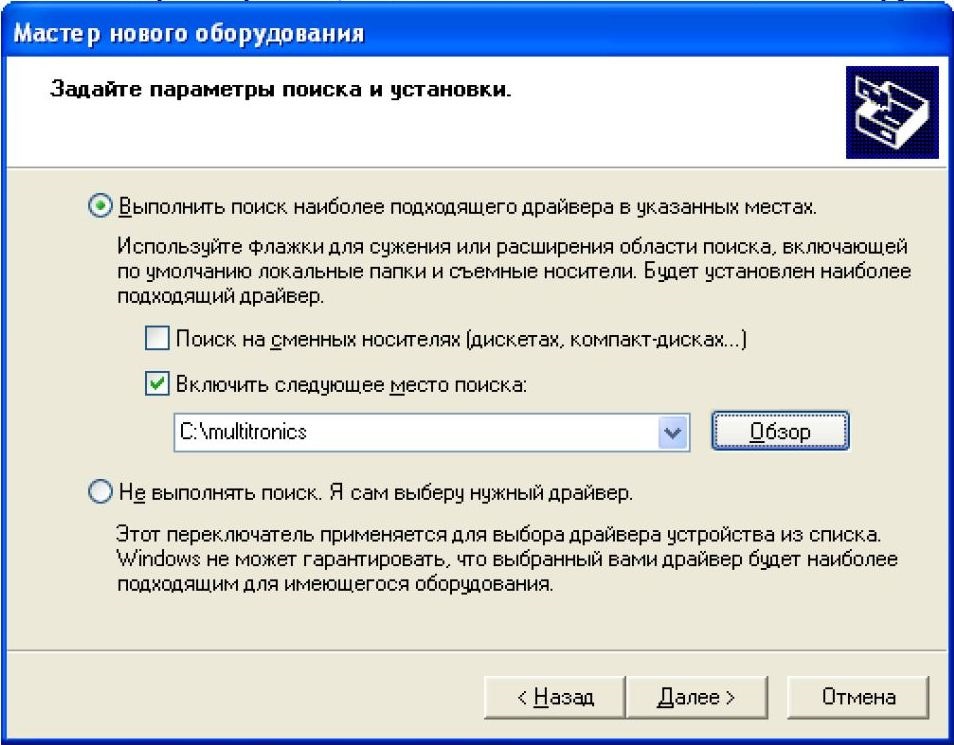
5. Начнется установка необходимых драйверов.
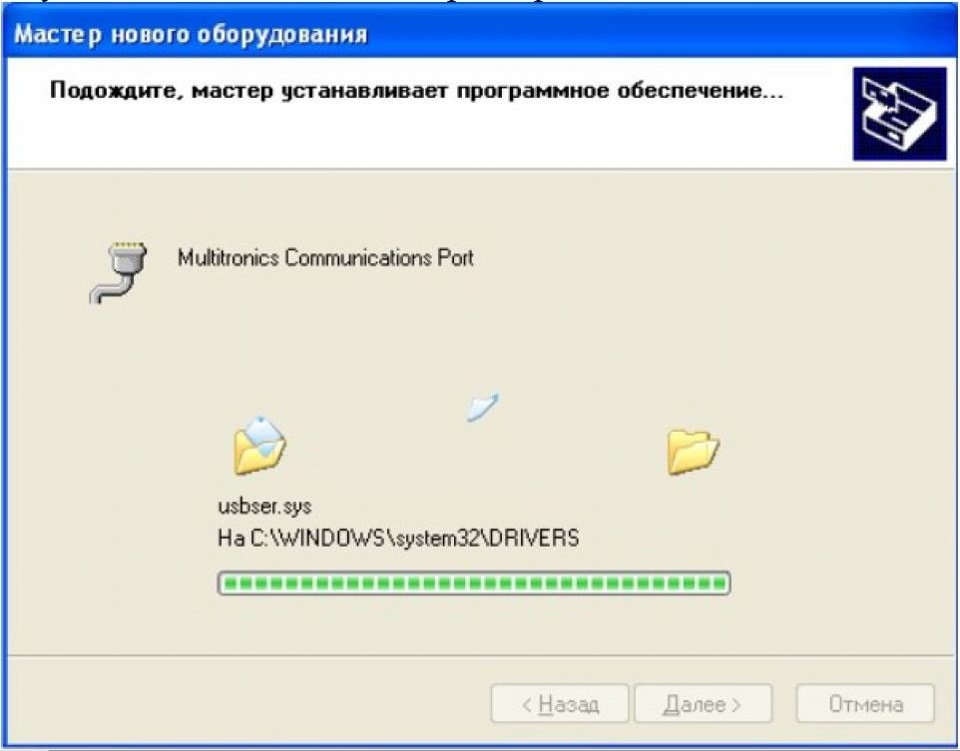
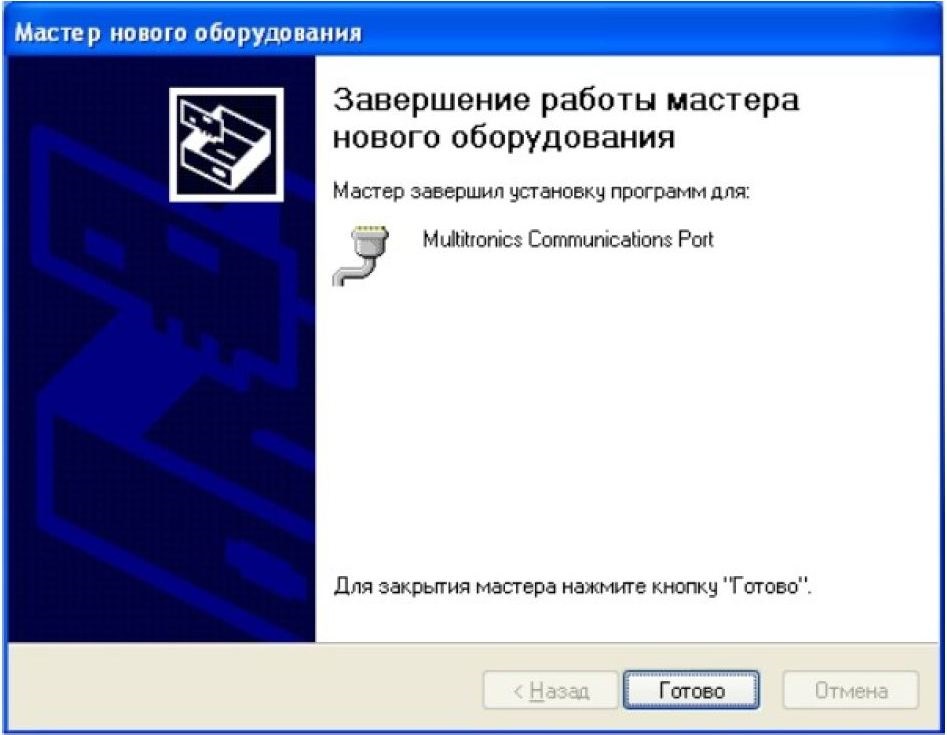
6. Отключите и снова подключите БК к компьютеру. В Диспетчере устройств
появится новое устройство.
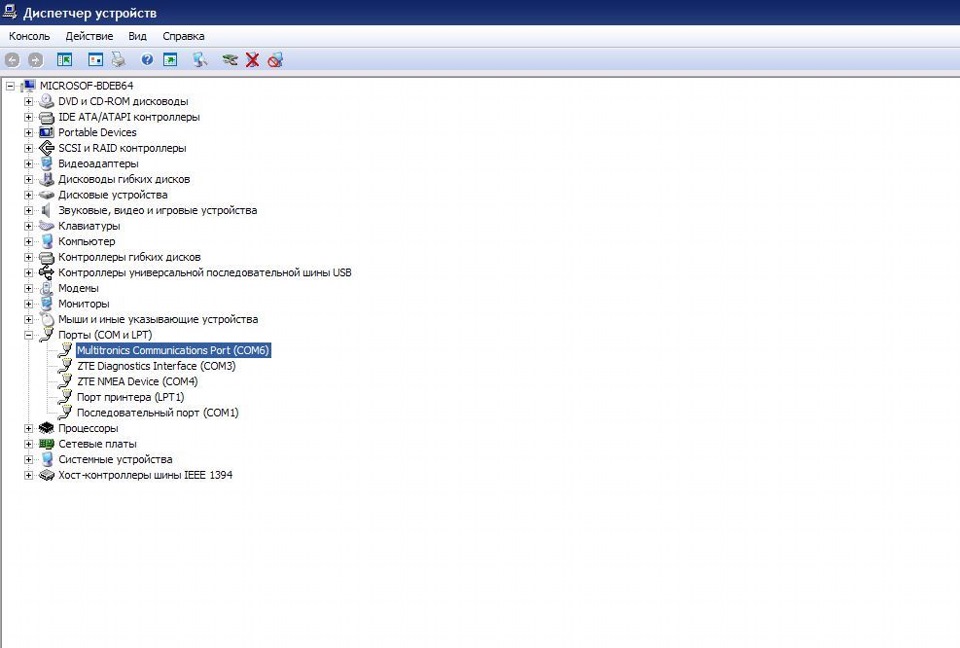
Как найти диспетчер устройств? Ответ: Жмем "Пуск" → Наводим курсор мыши на "Мой компьютер" → Жмем правой кнопкой мыши на "Мой компьютер" → Находим в списке "Диспетчер устройств" → Жмем "Диспетчер устройств" → Раскрываем вкладку "Порты (COM и LPT)" → Находим наш БК в списке → Запоминаем к какому порту подключен БК → Закрываем "Диспетчер устройств" он нам больше не понадобиться.
Работа с программой загрузки файлов.
1. Подключите БК к компьютеру. Запустите программу Boot32. exe. На экране
появится окно следующего вида:

2. При выбранном пункте «Искать МК автоматически» программа обновления будет
искать подключенный БК автоматически. Для ручного указания используемого
порта необходимо снять отметку данного пункта, нажать кнопку «Выбрать COM
порт вручную» и выбрать порт, используемый БК.

Внимание! Если БК не подключен к компьютеру или выбран неверный COM порт, при
попытке совершить любую операцию с БК программа выведет следующее сообщение.

3. Программа обновления позволяет сохранить все настройки и калибровки БК,
сделанные пользователем*. Процесс сохранения настроек запустится после
нажатия на кнопку «Считать настройки из МК».
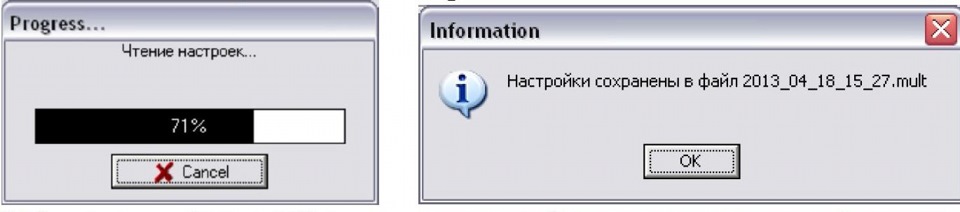
Файл с настройками БК сохраняется в той же папке, из которой запущена
программа обновления.
Полученный файл можно передавать пользователем других БК: достаточно
произвести все необходимые калибровки только на 1 автомобиле и передать файл
с настройками другим пользователям БК с аналогичными автомобилями.
4. Для обновления ПО нажмите кнопку «Загрузить прошивку», выберите файл с
прошивкой и нажмите «Открыть».
При
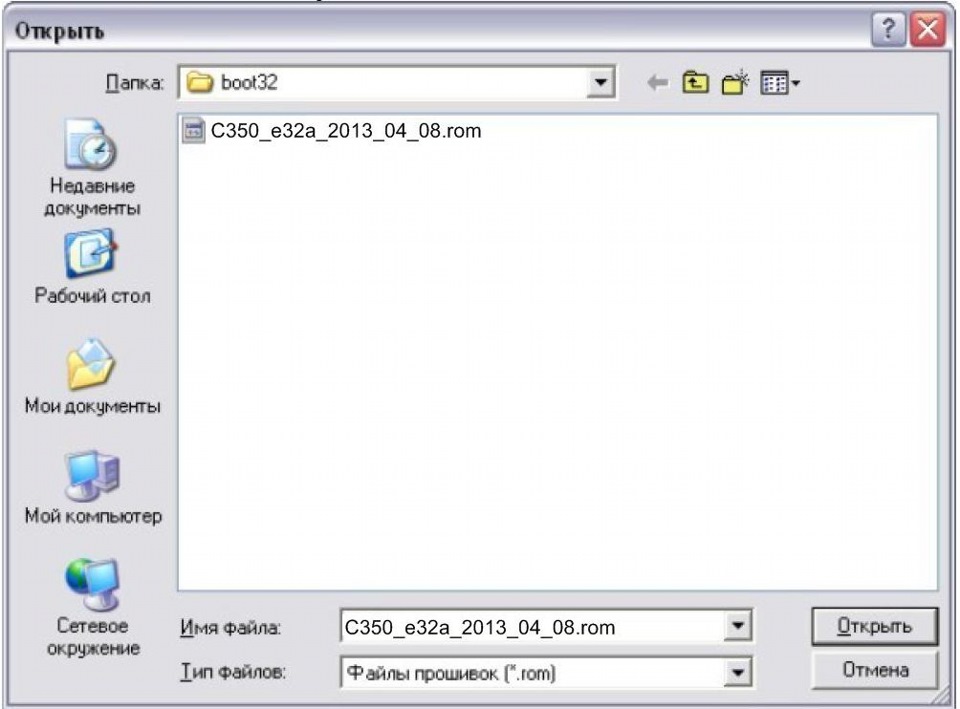
При правильном подключении начнется загрузка программы
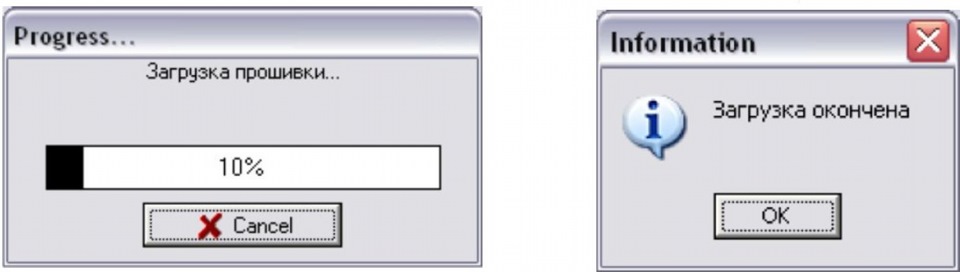
5. После обновления прошивки автоматически произойдет общий сброс — все
настройки БК примут значения заводских. Отключите БК от USB-порта через 10
сек. после появления сообщения.

6. Подключите БК к компьютеру и нажмите кнопку «Записать настройки в МК»:
появится напоминание о необходимости отключения БК от USB-порта, нажмите
«Yes», выберите файл с настройками и нажмите «Открыть».

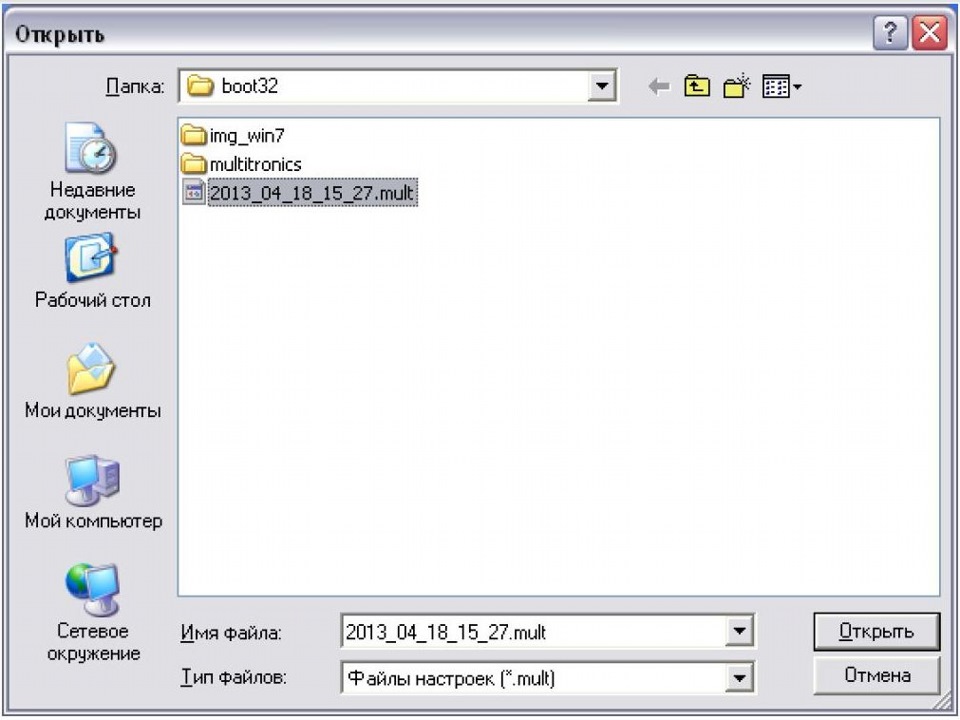
7. При правильном подключении начнется процесс восстановления настроек
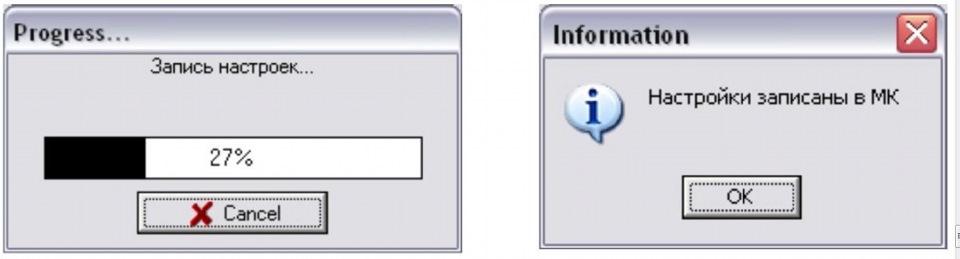
*После восстановления настроек в некоторых случаях необходимо заново
выставить следующие параметры:
· протокол
· подтип протокола
· тип ошибок
· источники ДС, ДУТ, расхода.
Если пользователь устанавливает другой протокол или перевыбирает текущий,
появляется сообщение «Переустановить параметры дисплеев х9?»: если
пользователь перед перепрошивкой перенастраивал параметры в дисплеях х9 и
хочет сохранить изменения – необходимо нажать кнопку «ESC».
Внимание: в случае прерывания процесса программирования бортовой компьютер
необходимо будет запрограммировать повторно, в противном случае корректная работа
БК не гарантируется.
Внимание! Запрещается подавать питание на МК при подключенном
разъеме mini-USB
Решение проблем
Если устройство не определяется операционной системой, выполните следующее:
1. Подключите БК к другому порту USB персонального компьютера.
2. Используйте для подключения другой кабель USB-miniUSB.
3. Подключите БК к другому персональному компьютеру.
Если у Вас возникли вопросы, обратитесь в службу технической поддержки Multitronics.
Ну вот как то так) Весь процесс занимает минут 10. Всем удачи!
В видеороликах раскрыты вопросы, касающиеся первоначальной настройки бортовых компьютеров Multitronics. Для получения исчерпывающей информации о всех настройках приборов обратитесь к руководству пользователя. Выполнение общего сброса. Определение протокола. Видео инструкция, настройка бортового компьютера Multitronics.

Подключение Multitronics к автомобилю, выбор протокола
Видеоинструкция №1 Подключение бортового компьютера Multitronics к автомобилю, выбор протокола, автоматический выбор протокола диагностики, ручной выбор протокола диагностики. ..

